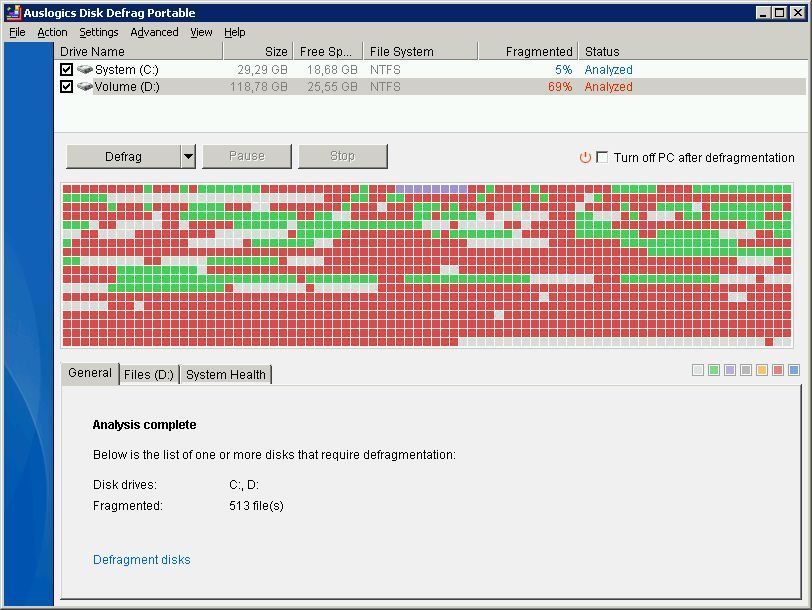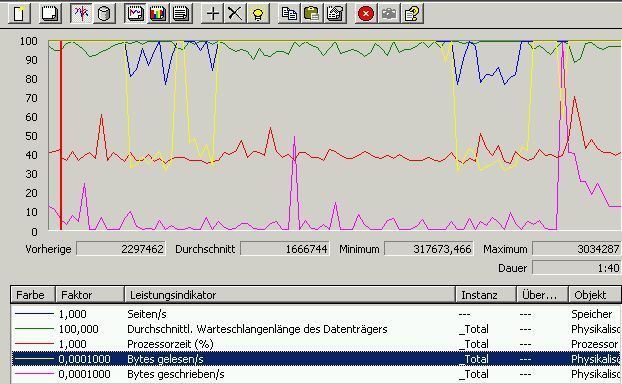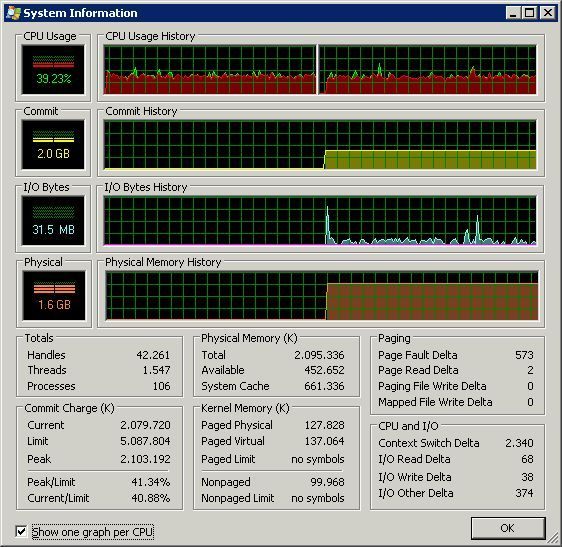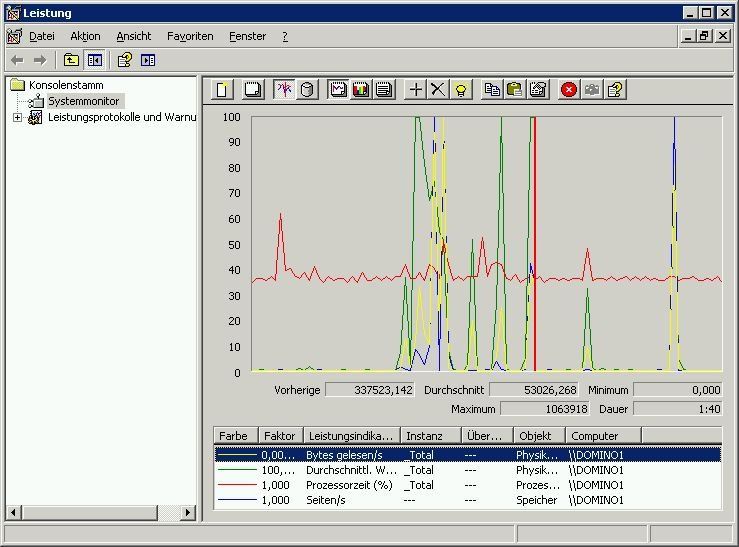56844
May 26, 2011, updated at May 27, 2011 (UTC)
Schwierigkeiten bei Problemeingrenzung. Festplatte, RAID oder Softwarefehler ?
Wie kann ich erkennen welche Dateien von Festplatte gelesen wird ?
Mahlzeit,
ich habe hier ein Problem mit meinem MS 2003 Server.
Der Server verhält sich sehr träge und manchmal sind die e-mail Dienste nicht erreichbar.
Was auffällt ist, das ein Laufwerk extrem Fragmentiert ist.
Leider ist das Laufwerk sehr voll und eine Defragmentierung bringt nur minimal Besserung.
Was auch auffällt ist, das bei Perfmon die Leserate der Festplatte sehr hoch ist.
Wie gehe ich nun weiter vor ?
Wie kann ich Anzeigen welche Daten von der HD gelesen werden ?
Momentan kann ich den Fehler nicht eingrenzen.
Probleme mit dem RAID, Defragmentierung, Software email Server (Domino)...
Jemand einen Tipp ?
Gruss Uti
[edit:]
Hier noch ein paar weitere Fakten.
Es sei gesagt, das die Fehlermeldung vom RAID sehr selten Auftritt.
Eine manuelle Kontrolle in der Raid Software zeigt allerdings keine Fehler.
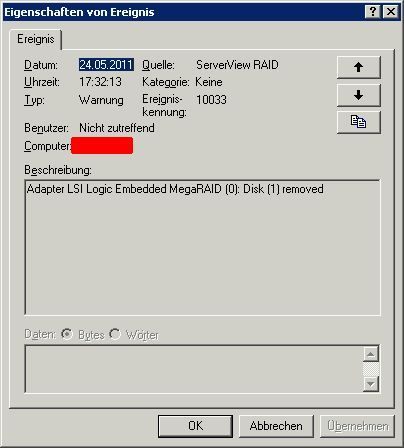
ich habe hier ein Problem mit meinem MS 2003 Server.
Der Server verhält sich sehr träge und manchmal sind die e-mail Dienste nicht erreichbar.
Was auffällt ist, das ein Laufwerk extrem Fragmentiert ist.
Leider ist das Laufwerk sehr voll und eine Defragmentierung bringt nur minimal Besserung.
Was auch auffällt ist, das bei Perfmon die Leserate der Festplatte sehr hoch ist.
Wie gehe ich nun weiter vor ?
Wie kann ich Anzeigen welche Daten von der HD gelesen werden ?
Momentan kann ich den Fehler nicht eingrenzen.
Probleme mit dem RAID, Defragmentierung, Software email Server (Domino)...
Jemand einen Tipp ?
Gruss Uti
[edit:]
Hier noch ein paar weitere Fakten.
Es sei gesagt, das die Fehlermeldung vom RAID sehr selten Auftritt.
Eine manuelle Kontrolle in der Raid Software zeigt allerdings keine Fehler.
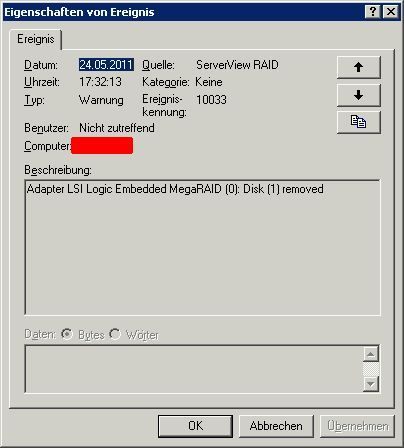
Please also mark the comments that contributed to the solution of the article
Content-Key: 166957
Url: https://administrator.de/contentid/166957
Printed on: April 19, 2024 at 03:04 o'clock
4 Comments
Latest comment
Hallo,
erstmal ist das Defrag Tool von Auslogics Mist, denn es defragmentiert Festplatten
nicht richtig! Wenn die Platte angeblich zu 100% defragmentiert wurde (was meist
unter 1-2h geschieht, egal wie groß die Platte ist) findet z.B. die Microsoft Defragmentierung
noch Stundenlang Spass zum defragen, auch andere Programme.
Daher rate ich dir an dieser Stelle erstmal zu einem gescheiten Defragmentierungsprogramm,
hier würde ich den Defraggler von Piriform.com empfehlen, dieser ist kostenlos, sogar für den
gewerblichen Einsatz! Im Gegensatz zu dem Tool von Auslogics, das ist nur für den Privatgebrauch
kostenlos!
Defraggler lauf lassen, danach kannste dir auf jeden Fall sicher sein, das die Platte auch wirklich
defragmentiert wurde, ausgelassene Dateien die z.B. im Zugriff sind werden dir später angezeigt.
Bisher habe ich bei jedem Rechner den ich damit defragmentiert habe auch zumindest eine kleine,
meist deutliche Leistungssteigerung was Bootzeit, Programmstartzeit und Ladezeiten bei Spielen
angeht, feststellen können.
Meld dich mal wieder wenn das Ding durchgelaufen ist, vielleicht hat sich dein Problem dann
schon erledigt ;)
Mfg.
erstmal ist das Defrag Tool von Auslogics Mist, denn es defragmentiert Festplatten
nicht richtig! Wenn die Platte angeblich zu 100% defragmentiert wurde (was meist
unter 1-2h geschieht, egal wie groß die Platte ist) findet z.B. die Microsoft Defragmentierung
noch Stundenlang Spass zum defragen, auch andere Programme.
Daher rate ich dir an dieser Stelle erstmal zu einem gescheiten Defragmentierungsprogramm,
hier würde ich den Defraggler von Piriform.com empfehlen, dieser ist kostenlos, sogar für den
gewerblichen Einsatz! Im Gegensatz zu dem Tool von Auslogics, das ist nur für den Privatgebrauch
kostenlos!
Defraggler lauf lassen, danach kannste dir auf jeden Fall sicher sein, das die Platte auch wirklich
defragmentiert wurde, ausgelassene Dateien die z.B. im Zugriff sind werden dir später angezeigt.
Bisher habe ich bei jedem Rechner den ich damit defragmentiert habe auch zumindest eine kleine,
meist deutliche Leistungssteigerung was Bootzeit, Programmstartzeit und Ladezeiten bei Spielen
angeht, feststellen können.
Meld dich mal wieder wenn das Ding durchgelaufen ist, vielleicht hat sich dein Problem dann
schon erledigt ;)
Mfg.
Zitat von @56844:
Mahlzeit,
danke für den Tipp.
Ich hatte schon diverse Defragmentierungsprogramme getestet.
Defraggler hat gestern 7 Stunden gerödelt :-O
Mahlzeit,
danke für den Tipp.
Ich hatte schon diverse Defragmentierungsprogramme getestet.
Defraggler hat gestern 7 Stunden gerödelt :-O
Ja normal bei so stark fragmentierten Platten und je nach Platten Geschwindigkeit...
Die nächsten Durchläufe werden weit weniger Zeit in Anspruch nehmen idR.
Du solltest es auch regelmäßig defragmentieren, dann bleibts auch bei kürzeren Zeiten.
Jetzt sehen die Werte schon viel besser aus.
Dachte ich mir ;)
Nur die Prozessorauslastung macht mir noch Sorgen.
Dieses Wochenende wird mal ein Neustart des Systems gemacht.
Dann teste ich mal ob die "Boot-Time Defrag" Option von Defraggler noch was bringt.
Dieses Wochenende wird mal ein Neustart des Systems gemacht.
Dann teste ich mal ob die "Boot-Time Defrag" Option von Defraggler noch was bringt.
Mach das, diese Option optimiert aber nur den Bootvorgang und beschleunigt den Start etwas
PS: Das Tool von Auslogic erkennt 75% Defragmentierung und schafft es auf 68%
Das Tool von Defraggler erkennt 25% Defragmentierung und schafft es auf 7%
Das Tool von Defraggler erkennt 25% Defragmentierung und schafft es auf 7%
Ja, das liegt daran das beide Programme wohl eine andere Logik besitzen, ob und wie stark
eine Platte angeblich fragmentiert ist.
Das Dateien ggf. über bleiben die nicht defragmentiert werden können ist logisch, diese Dateien
sind dann gerade im Zugriff, z.B. die Auslagerungsdatei kann niemals defragmentiert werden da
diese immer gelocked ist.
Aber es gibt eine Abhilfe:
Auslagerungsdatei komplett deaktivieren -> Reboot, dann sollte die Datei auch gelöscht sein, wenn
nicht, von Hand löschen. Am besten spätestens hiernach ein Scandisk mit Reperaturoption ->
Reboot und warten bis das durchgelaufen ist, sollten 3 Teilschritte sein, den Oberflächtentest kannste
dir sparen (5 Teilschritte), der dauert ehwig und macht nur Sinn wenn du def. Sektoren vermutest.
Scandisk empfehle ich nur, damit ggf. Dateisystemfehler und MFT Fehler korrigiert und somit eventl.
freier Festplattenspeicher wieder freigegeben wird, vor der Defragmentierung, denn diese stellt ja u.a.
auch einen Eingriff in die MFT dar und wenn diese von vorne herein beschädigt oder fehlerhaft ist,
tust du ihr mit einem Defrag keinen Gefallen.
Ist die Platte vollständig defragmentiert (ggf. sogar im Abgesicherten Modus defragmentieren, damit
die Dateien die vorher im Zugriff waren auch defragmentiert werden können), schaltest du die
Auslagerungsdatei wieder ein, diese sollte nun zusammenhängend im nun freien Speicherbereich hinter
deinen defragmentierten Daten liegen. Wichtig ist, das sie zusammenhängend dort liegt und nicht durch
unterbrechungen (außer Zeilenumbruch) zerstückelt wurde.
Danach den Reboot nicht vergessen ;)
Im Optimalfall, hast du nun einen großen Datenbrocken mit kaum oder garkeinen weißen Stellen zwischendrin,
aber es gibt auch Systeme die im hinteren Festplattenteil noch einige verstreute Datenfetzen herumliegen haben,
diese können ggf. nicht defragmentiert werden. Das warum weis ich teilweise selbst nicht, es gibt aber auch hier
eine Abhilfe:
Daten backupen auf externes Medium und sie von der Platte löschen, sicherstellen das der freie Speicher wieder
freigegeben wurde (zur Not Scandisk ausführen) oder eben mit einem Datenschredder mit 0en überschreiben lassen.
Danach die Daten wieder aufspielen, dann sollten sie wieder vorne angehängt werden im nächst freien Speicherplatz.
Das war nun die Beschreibung wie man ein älteres System defragmentiert, bei einem neu installierten System würde ich
ein paar Dinge ändern:
System installieren samt neusten Treibern und Windows Updates (vorher am besten die Auslagerungsdatei schon deaktivieren,
sobald Windows lauffähig ist) dann alle Updates und Treiber einspielen.
Jetzt das System mit Defraggler Defragmentieren und die Auslagerungsdatei wieder einschalten und auf eine _feste_ Größe
einstellen (das gilt auch bei der Methode oben). Das verhindert das die Datei später dynamisch anwächst und somit wieder fragmentiert...
Da wir eben gelernt haben das man sie nicht defragmentieren kann, ahnst du schon was danach wieder fällig wäre...?
Auslagerungsdatei auf etwa das 1,5fache (ich nehme immer 2fache) deines Ram für Min und Maxwert einstellen (Angabe in Gigabyte:
1GB = 1024MB eintragen, bzw. für 2GB 2048MB usw.).
Jetzt deine ganzen Programme etc. aufspielen, diese durchpatchen und dein System konfigurieren wie du möchtest.
Im Anschluss würde ich nochmal defragmentieren damit die neuen Dateien auch sauber auf der Platte angeordnet werden.
Mit diesem Prozedere setze ich wenns geht immer meine Rechner auf, sofern es keine Zeitkritische Installation ist im Geschäft, daheim
nehme ich mir die Zeit, denn ich weis, das mein System dann optimal installiert wurde und auch die Auslagerungsdatei optimal am Anfang
des Datenträgers liegt und die wichtigsten Windows Komponenten + Apps sauber defragmentiert sind.
Zur Belohnung erhällt man ein System das auch nach längerer Benutzung noch weit flotter arbeitet als ein System das man ohne diesen
ganzen Aufwand aufgesetzt hat.
Regelmäßiges Defragmentieren sichert auch nachträglich die optimale Performance.
Mfg.